Computere opfører sig undertiden så vilkårligt, at brugeren ikke kan gøre noget ved det. Et af de mest almindelige eksempler er vanen med at køre et spil udelukkende i vinduesmodus, hvilket forårsager mange problemer.
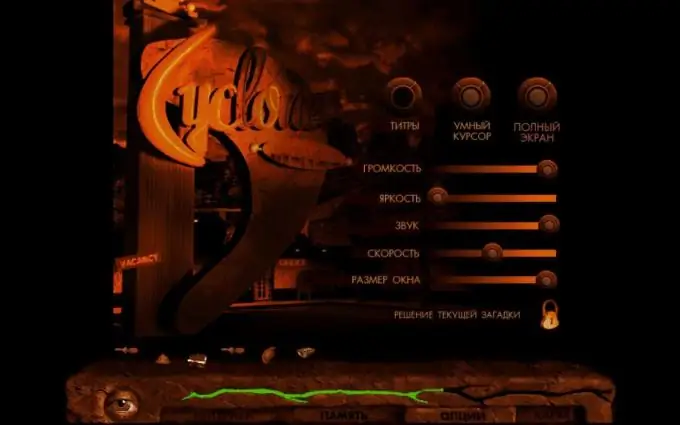
Instruktioner
Trin 1
Kontroller "startmuligheder". For at gøre dette skal du højreklikke på genvejen, der starter programmet og vælge "Egenskaber". Der vil du se en linje som: "Objekt: D: GamesHoMMh3blade.exe –vindue". Dette er adressen på den fil, som genvejen henviser til. Vær opmærksom på det “–vindue” efterskrift - i slutningen - hvis der er et, er det på grund af det, at dit spil starter i vinduetilstand. Fjern gjerne den angivne parameter og kør genvejen uden den, problemet løses i 90% af tilfældene.
Trin 2
Prøv genvejstaster. Selvfølgelig kan genvejstaster for hvert spil være individuelle, men den mest almindelige kombination: alt="Image" + Enter, som skal udvide spillet umiddelbart efter at have klikket. Prøv ikke at skifte direkte under spillet, gå til hovedmenuen for dette, eller i det mindste sæt en pause - på denne måde vil du beskytte dig mod nedbrud i systemet og fejl. Hvis ovenstående kombination ikke virker, så prøv at se efter andre muligheder i beskrivelserne af spillet.
Trin 3
Skift din skærmopløsning. Teknisk set vil dette ikke være en "fuldskærmsstart", men i praksis - spilvinduet udvides til fuld skærm og giver i det mindste en vis komfort. Du bliver nødt til at sammenligne opløsningen af spillet og skærmen: øg værdierne for den ene eller formindsk den anden (hvis opløsningen er indstillet til 1024x768 på skærmen, skal du indstille den samme værdi i spilindstillingerne).
Trin 4
Brug spilindstillingerne. Dette er langt den mest oplagte løsning, men nogle gange glemmer brugerne det. Gå til menuen "Indstillinger" i spillet, og kontroller, at der ikke er nogen "afkrydsningsfelt" eller "afkrydsningsfelt" ud for "Kør i vinduetilstand" -elementet. Hvis der ikke er et sådant element i indstillingerne, skal du kontrollere indstillingsmenuen i "launcher" - dette er et program, der kan findes i rodmappen i spillet. Det justerer de mulige indstillinger, selv før du starter spillet. Ofte stødes problemet med den aktiverede vinduesmodus af uopmærksomme brugere af spil på Source-motoren, i mange spil, hvor denne tilstand er indstillet som standard, men den kan let slukkes via menuen.







